Bu makale, Chrome’dan Instagram’da nasıl gönderi paylaşılacağına ilişkin bazı yararlı ekran görüntülerini içeren bir kurulum kılavuzudur.
Instagram mobil merkezli bir uygulama olduğu için web versiyonunda aynı özellikleri bulamazsınız. Yakın zamana kadar, Chrome’dan bilgisayarınıza içerik yayınlayamazdınız. Bunu yapmak için bir Android öykünücüsü veya başka bir yöntem kullanmanız gerekiyordu. Neyse ki, yeni bir Instagram güncellemesi sayesinde bu durum değişti.
Chrome’dan Instagram’da gönderi paylaşma hakkında daha fazla bilgi edinmek istiyorsanız doğru yere geldiniz. Aşağıda Chrome’dan (PC/Mac) Instagram’a nasıl gönderi paylaşılacağı anlatılmaktadır. Kontrol etmek için kaydırmaya devam edin.
Mac’te Chrome’da Instagram’a Nasıl Gönderilir
Mac cihazınızdaki Chrome tarayıcıyı kullanarak Instagram’a fotoğraf göndermek hiç bu kadar kolay olmamıştı. Bunu yapmak için aşağıdaki adımları izleyin.
- krom tarayıcıyı açInstagram web sitesine gidin .

- Hesabınıza giriş yapın.

- Sağ üst köşedeki artı simgesine dokunun.

- “Bilgisayardan seç”e basın. Ayrıca, yayınlamak istediğiniz fotoğrafları da sürükleyebilirsiniz.

- Bilgisayarınıza göz atın ve yüklemek istediğiniz fotoğrafları seçin.

- Resmi tercihlerinize göre düzenleyin.

- “Paylaş”a dokunun.

Mac’te Chrome’dan Instagram’a Video Nasıl Gönderilir
Instagram sizi dinledi ve artık videoları doğrudan Mac cihazınızdan beslemenize gönderebilirsiniz. Artık daha uzun videolar da yükleyebilirsiniz, böylece artık kendinizi 60 saniye ile sınırlamanız gerekmez. İşte nasıl.
- chrome tarayıcıya erişinInstagram web sitesini ziyaret edin .
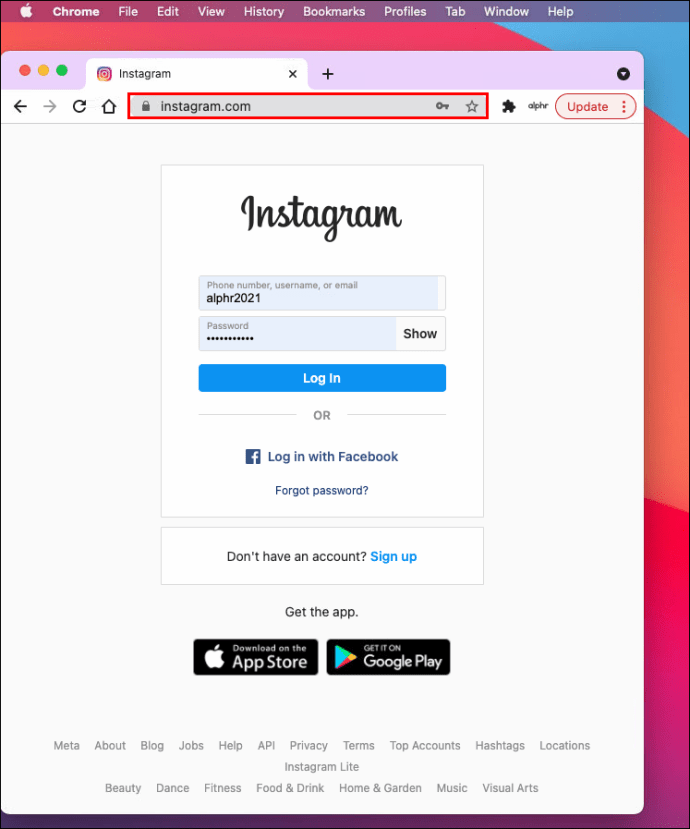
- Hesabınıza giriş yapın.
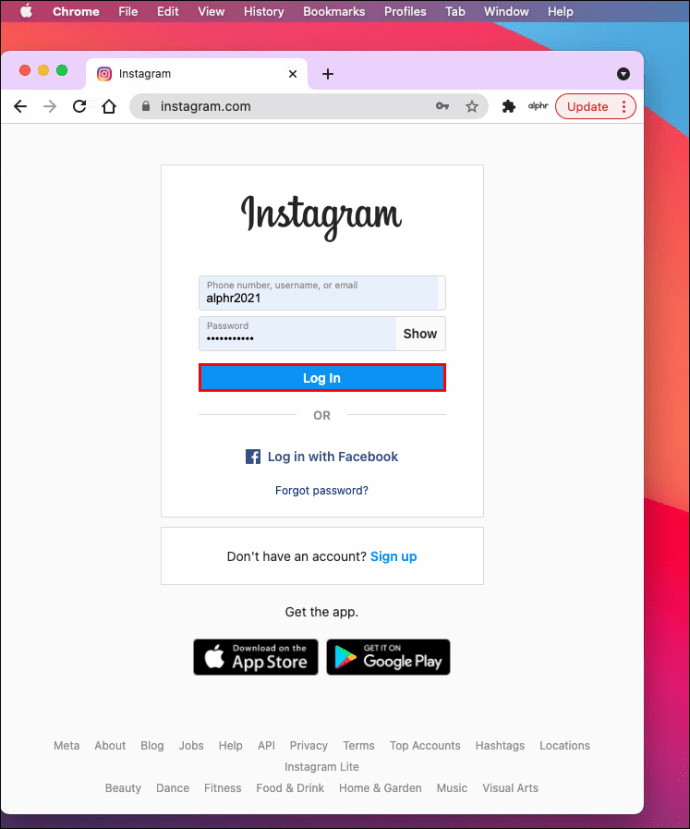
- Sağ üst köşedeki artı işaretini seçin.
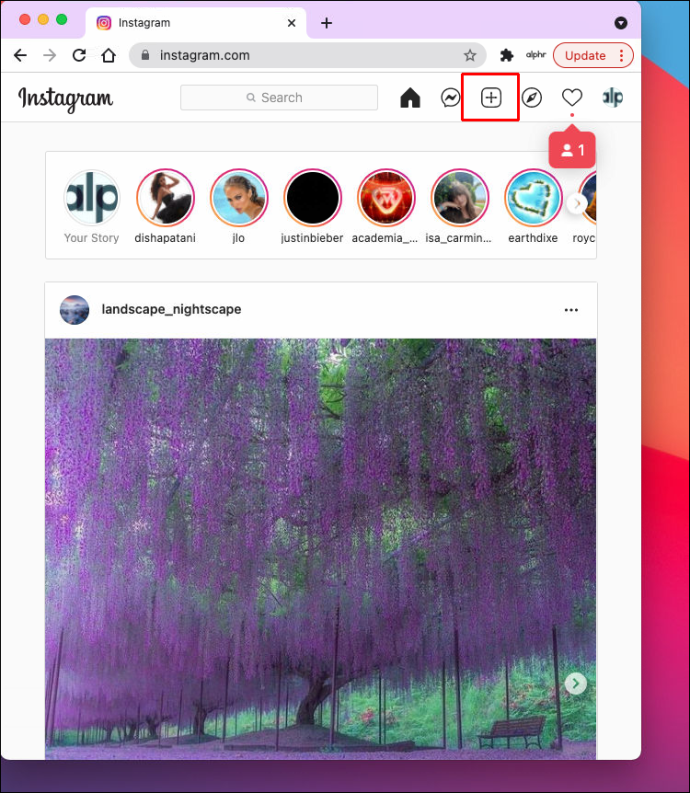
- “Bilgisayardan seç”i seçin. Diğer bir seçenek de videoyu sürükleyerek yayınlamaktır.
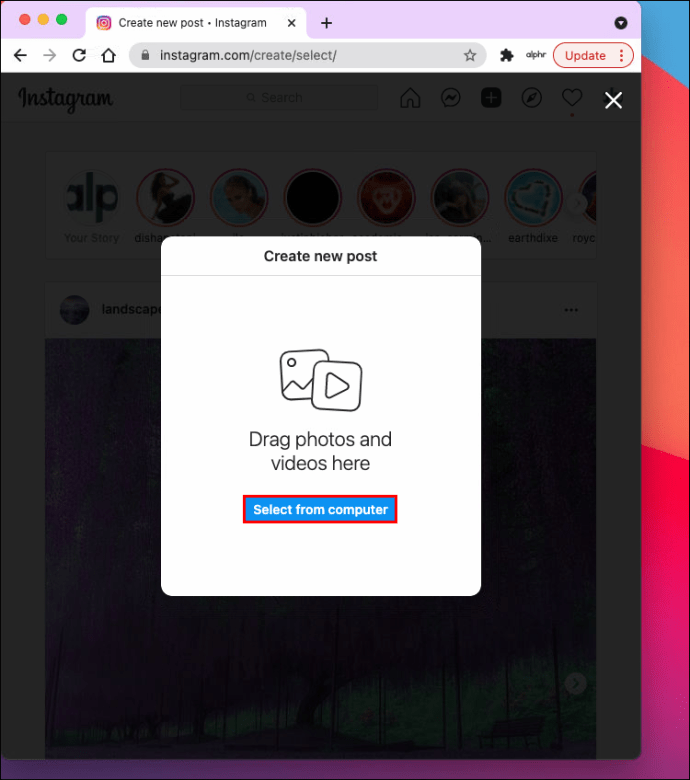
- Yüklemek istediğiniz videoyu seçin.
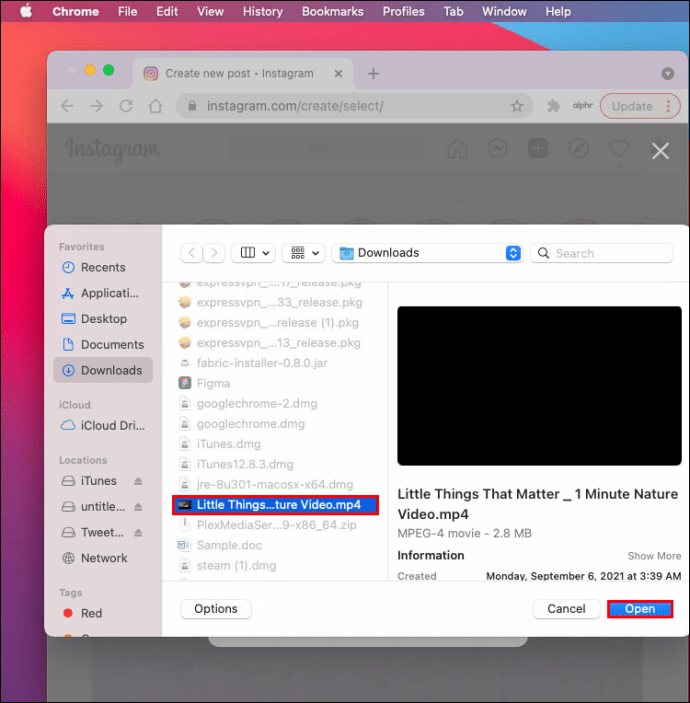
- İsterseniz düzenleyin.
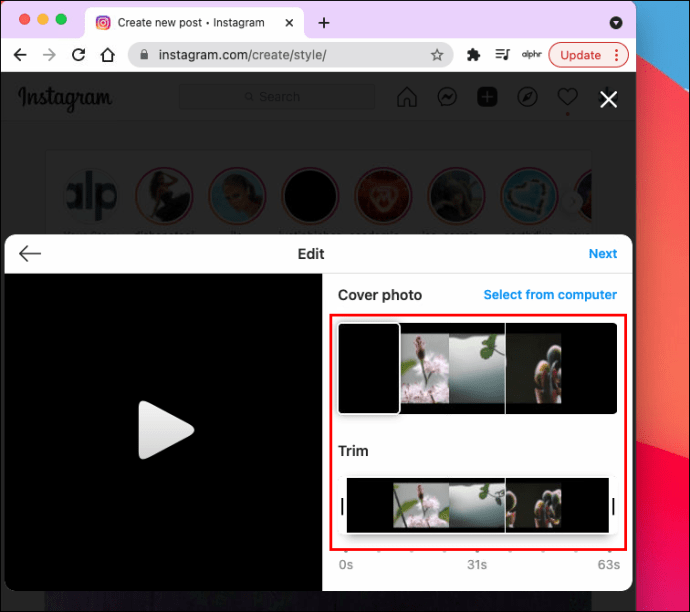
- “Paylaş”ı seçin.
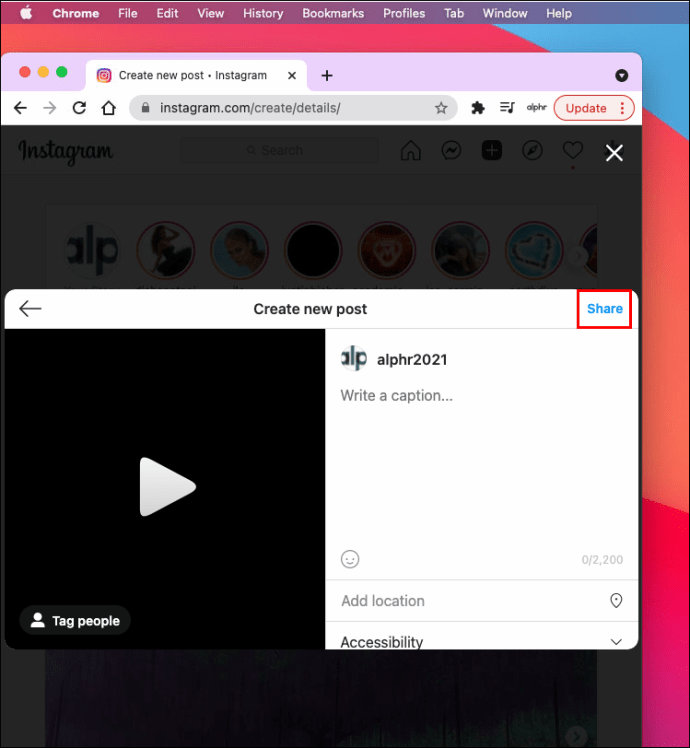
Mac’te Chrome’dan Instagram’a Hikayeler Nasıl Gönderilir?
Birçok kullanıcının Mac cihazlarından Instagram tarayıcı sürümünde fotoğraf ve video yayınlayabileceğinden çok mutluyuz. Ne yazık ki, hikaye yayınlamak bir seçenek değil. Ama bu imkansız olduğu anlamına gelmez.
Mac’inizde Chrome kullanarak bir hikaye yüklemenin en kolay yolu, geliştirici araçlarına erişmektir. İşte nasıl.
- Chrome’u açın.
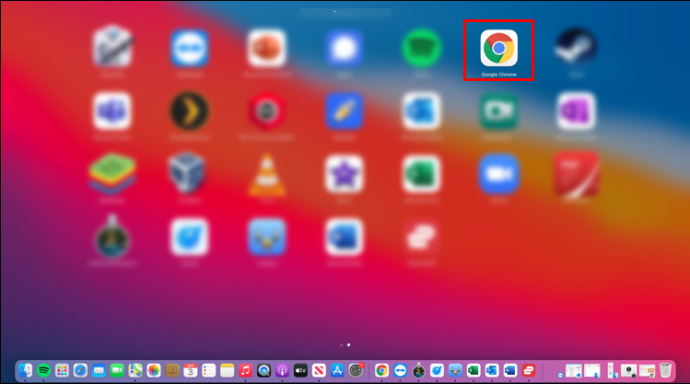
- “Görüntüle”ye basın.
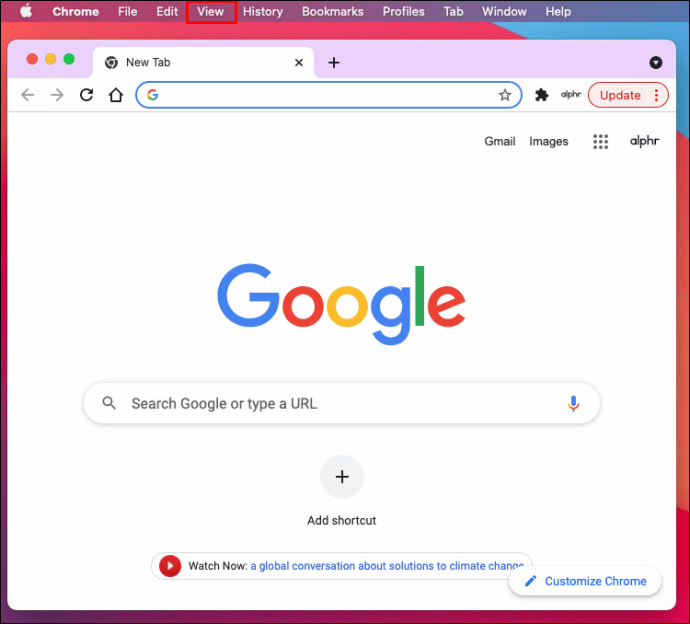
- “Geliştirici Araçları”nı seçin.
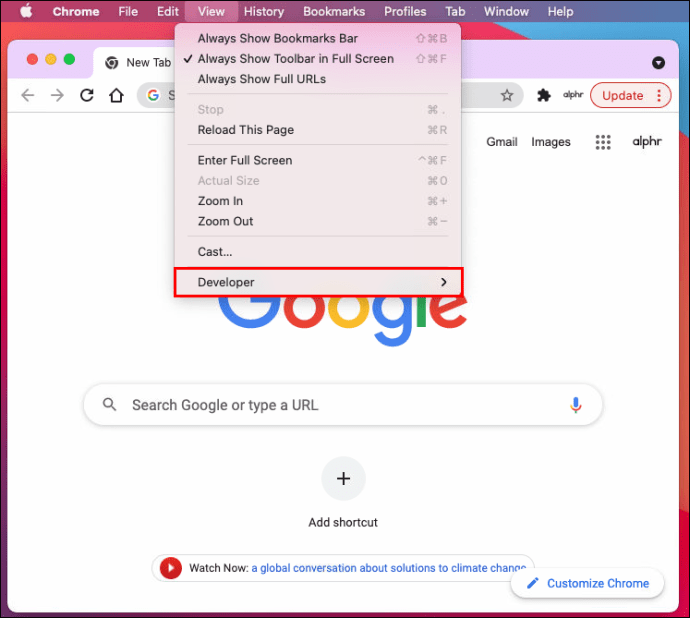
- Sol etiketli “Aygıt Çubuğunu Değiştir” etiketli ikinci simgeye dokunun.
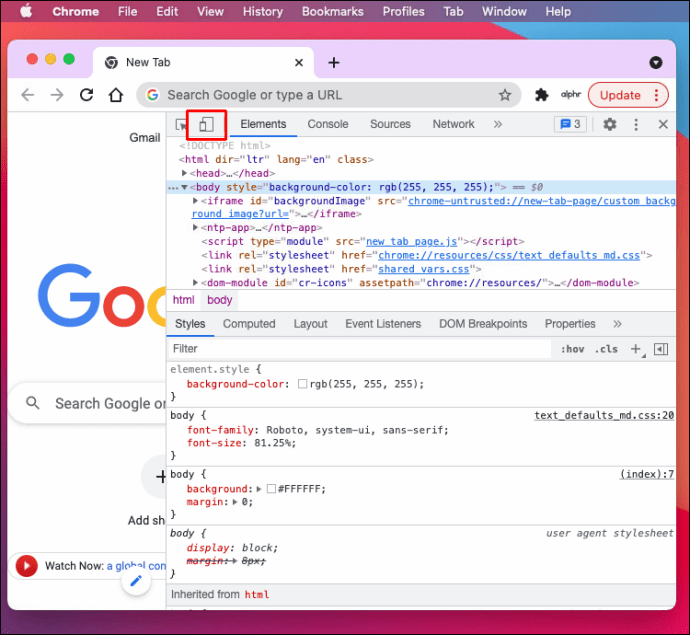
- Instagram’ı açın ve gerekirse giriş yapın.
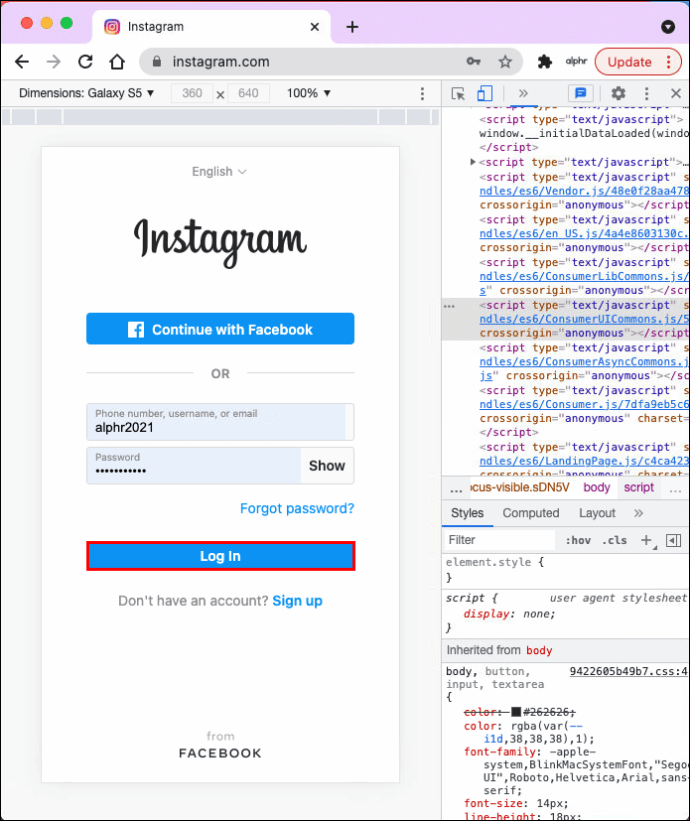
- Bir hikaye eklemek için sol üstteki mavi artı işaretine tıklayın.
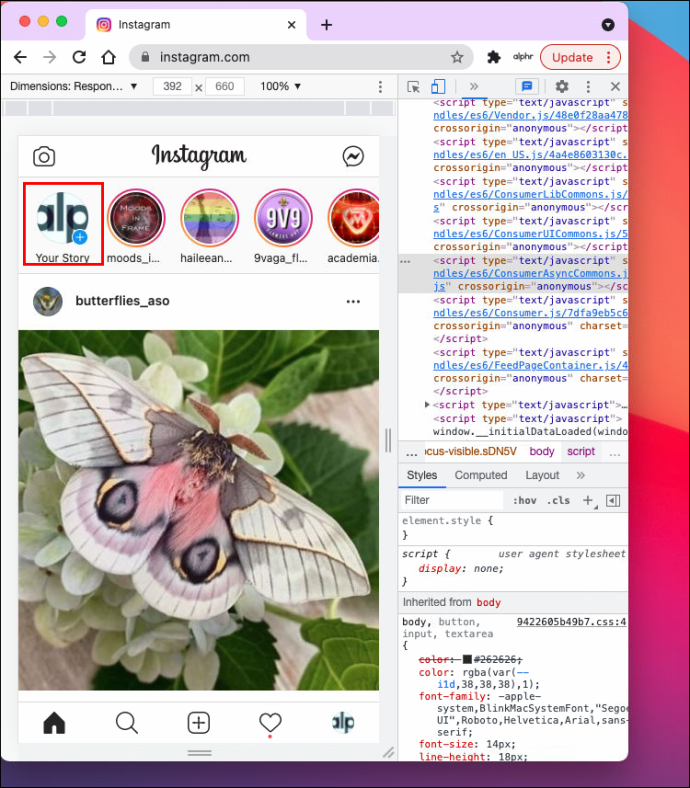
- Yayınlamak istediğiniz içeriği seçin ve “Hikayeye Ekle”ye basın.
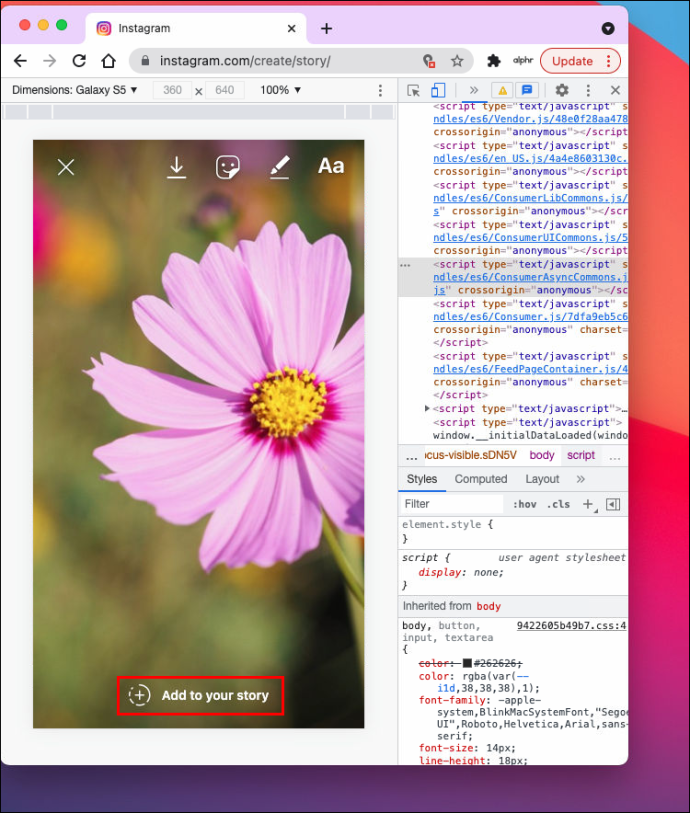
Windows için Chrome’da Instagram’a Nasıl Gönderilir
Daha önce de belirtildiği gibi Instagram, kullanıcıların genellikle daha karmaşık alternatiflere başvurmadan bilgisayarlarından içerik göndermelerini mümkün kılmıştır.
Artık Android öykünücülerini veya tonlarca program ve uygulamayı kullanarak PC’nizi kullanarak Instagram’a fotoğraf göndermenize gerek yok. Artık sadece birkaç adımda chrome kullanarak yükleme yapabilirsiniz.
- PC’nizde Chrome tarayıcıyı başlatın.

- Instagram web sitesine gidin .

- Henüz giriş yapmadıysanız, giriş yapın.

- Sağ üst köşedeki artı işaretini seçin.

- Yüklemek istediğiniz resmi sürükleyin. Veya “Bilgisayardan Seç”e basın ve bir fotoğraf seçin.

- İsterseniz fotoğraflarınızı düzenleyin.

- “Paylaş”a dokunun.

PC’de Chrome’dan Instagram’a nasıl video gönderilir?
Önceden, bilgisayarınızda Chrome kullanarak Instagram videoları yayınlamak zor bir işti. Yalnızca 60 saniye uzunluğunda videolar yayınlayabilirsiniz. Neyse ki bu durum değişti ve artık birkaç tıklamayla daha uzun videolar yayınlayabilirsiniz.
- PC’nizde Chrome tarayıcısını açın.

- Instagram web sitesini ziyaret edin .

- Hesabınıza giriş yapın.

- Sağ üst köşedeki artı simgesine dokunun.

- Yayınlamak istediğiniz videoyu sürükleyin. Alternatif olarak, “Bilgisayardan Seç”e dokunabilir ve ardından bir video seçebilirsiniz.

- Videoyu istediğiniz gibi düzenleyin.
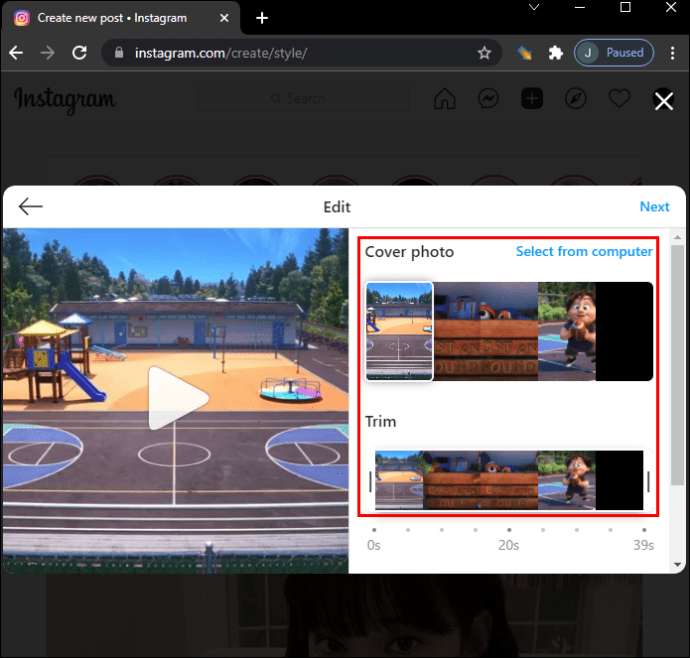
- “Paylaş”ı seçin.

Windows PC’de Chrome’dan Instagram’a Hikayeler Nasıl Gönderilir
Instagram, kullanıcıların doğrudan bilgisayarlarından fotoğraf ve video yayınlamasına izin vererek, kullanıcı deneyimini önemli ölçüde iyileştirdi. Ne yazık ki, bilgisayarınızda Chrome kullanarak hikayeler yayınlayamazsınız. Ancak, bilgisayarınızdan bir hikaye yayınlamak da dahil olmak üzere hiçbir şey imkansız değildir.
Bunu yapmanın birkaç yolu vardır, ancak en kolayı tarayıcı kullanıcı aracısını değiştirmektir. Aşağıdaki talimatları izleyin.
- Chrome’u açın.

- Sağ üst köşedeki üç noktaya dokunun.
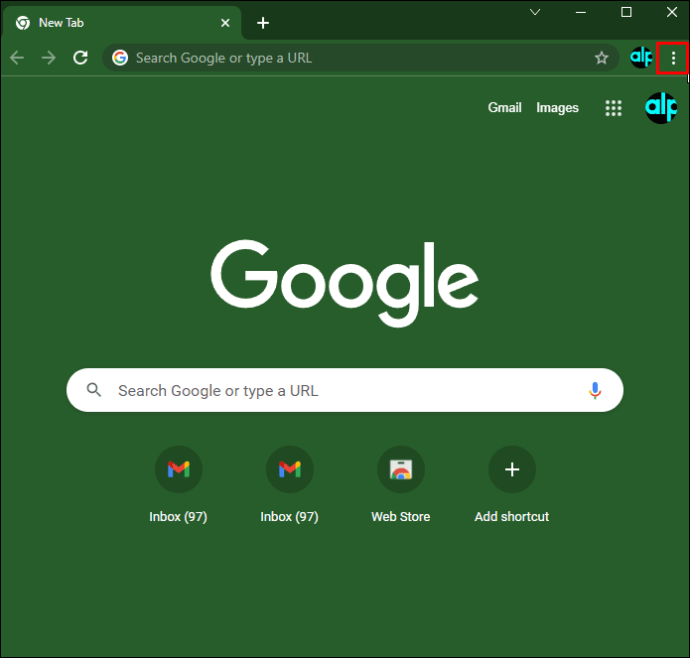
- “Diğer Araçlar”a dokunun.
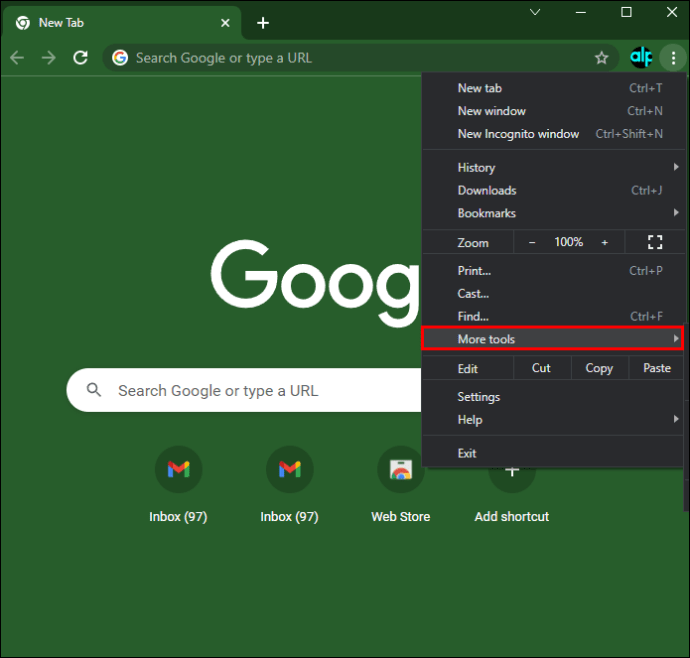
- “Geliştirici Araçları”nı seçin.
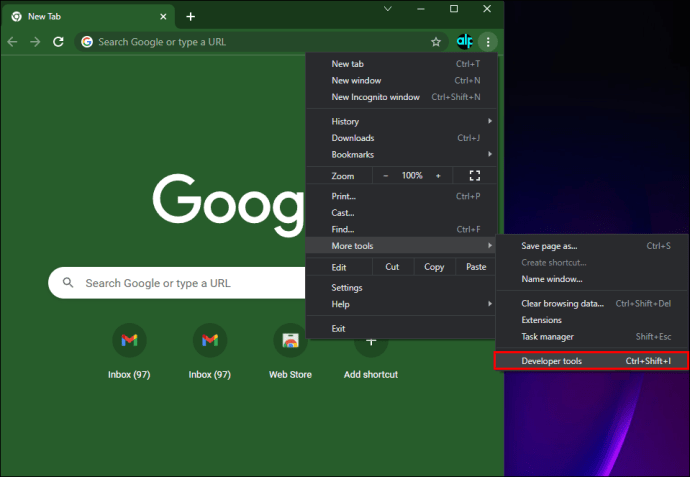
- “Aygıt Araç Çubuğunu Değiştir” simgesine basın. Soldan ikinci simgedir. Ayrıca “Ctrl + Shift + M” kısayolunu da kullanabilirsiniz.
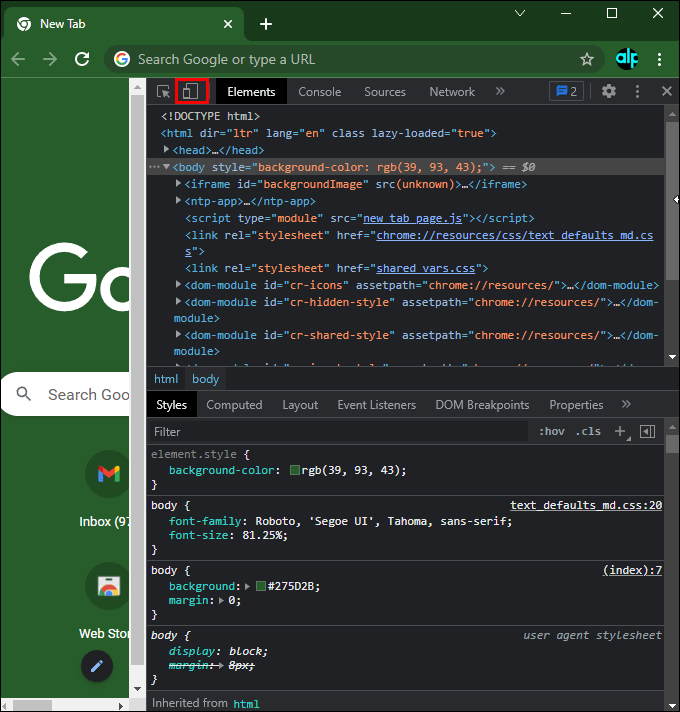
- Instagram’ı açın ve hesabınıza giriş yapın.
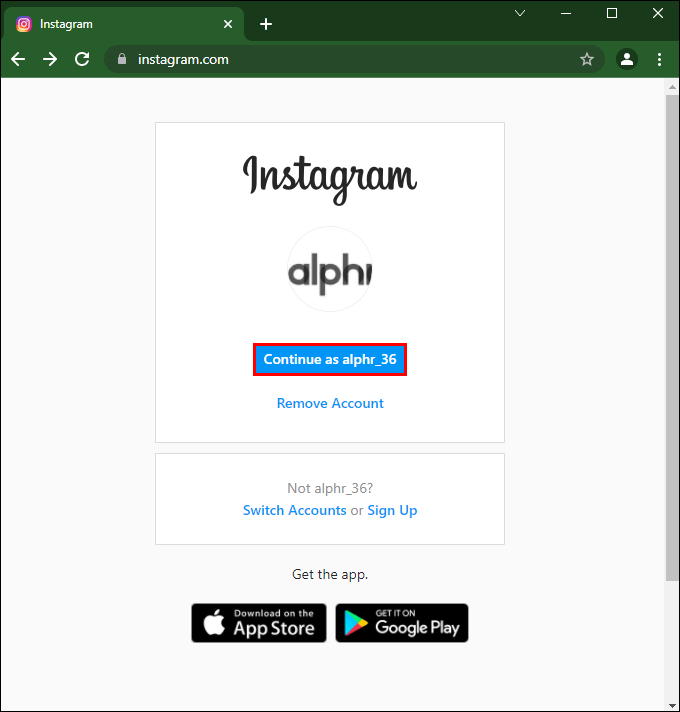
- Hikayenizi yayınlamak için mavi artı simgesi olan profil resminizi seçin.
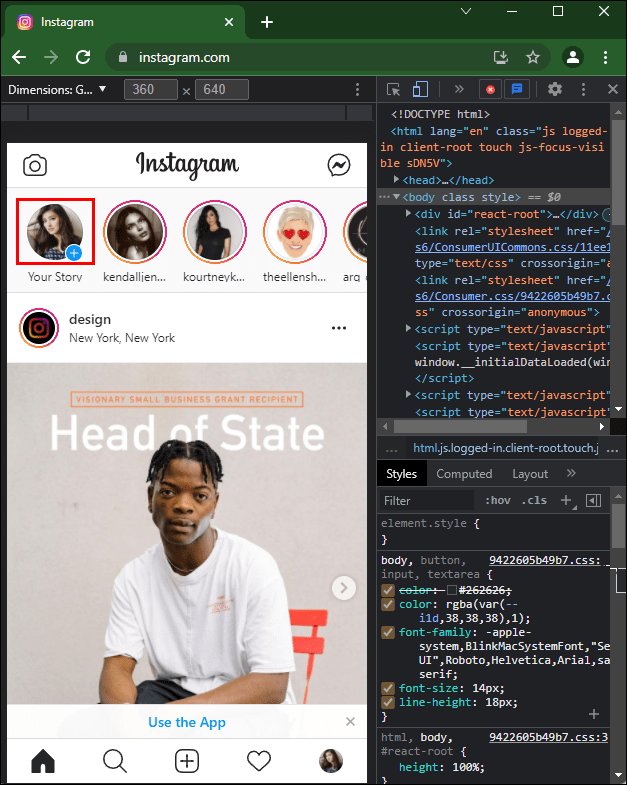
- Yayınlamak istediğiniz içeriği seçin ve “Hikayeye Ekle”ye basın.
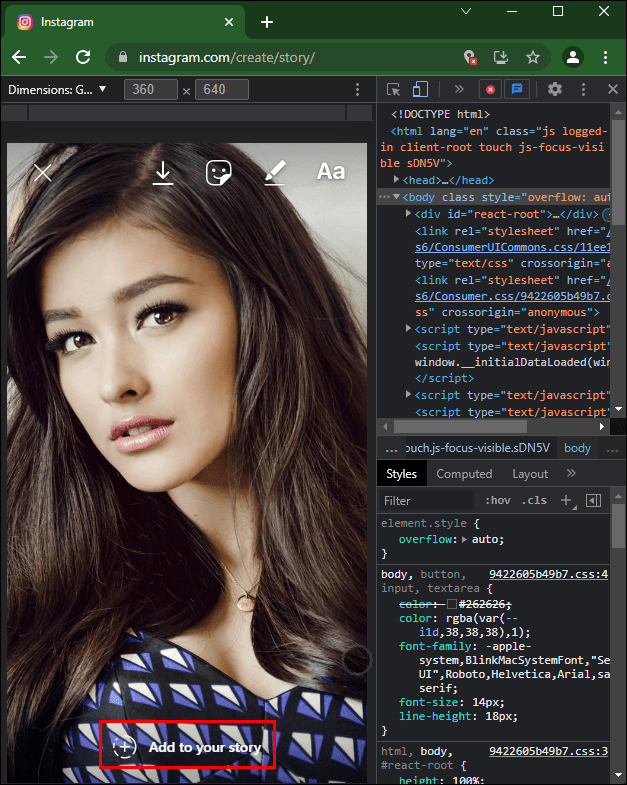
Bildiğiniz gibi Instagram’ın masaüstü uygulaması yok. Bir mobil uygulama olarak tasarlandığından, tarayıcı sürümünde pek çok özellik yoktu. Yakın zamanda yapılan bir güncelleme sayesinde, Mac ve PC kullanıcıları nihayet geçici çözümlere başvurmadan içerik yayınlayabilirler.
Yukarıda, Chrome’dan Instagram’a nasıl gönderi yapılacağına baktık. Umarız bu bilgiler ihtiyacınız olanı bulmanıza yardımcı olmuştur.













